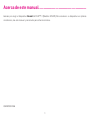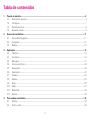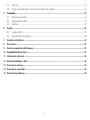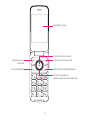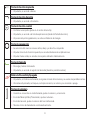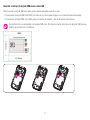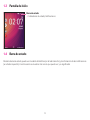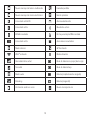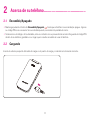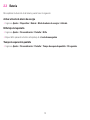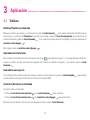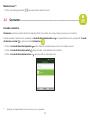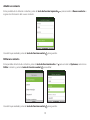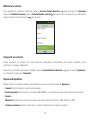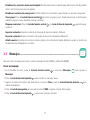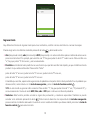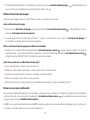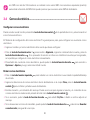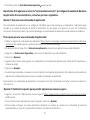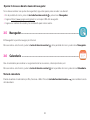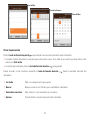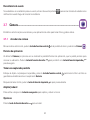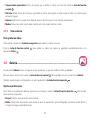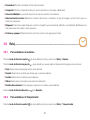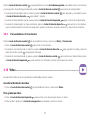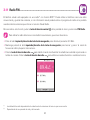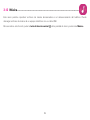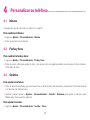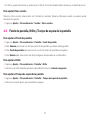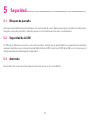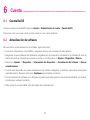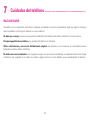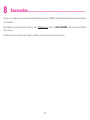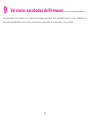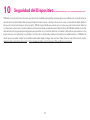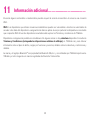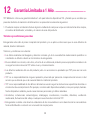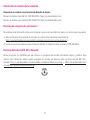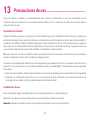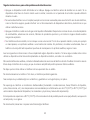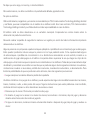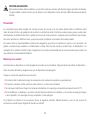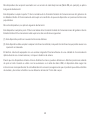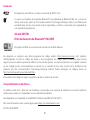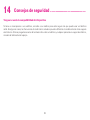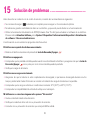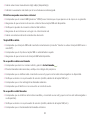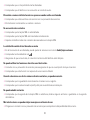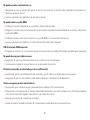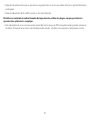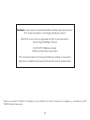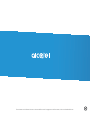Alcatel Go Flip 3 T-Mobile Manual de usuario
- Categoría
- Smartphones
- Tipo
- Manual de usuario
Este manual también es adecuado para

MANUAL DE USUARIO
www.us.alcatelmobile.com
Para obtener más información acerca de este teléfono o de las preguntas más frecuentes, visite us.alcatelmobile.com

1
Acerca de este manual.............................................
Gracias por elegir el dispositivo Alcatel GO FLIP™ 3 (Modelo 4052W). Para mantener su dispositivo en óptimas
condiciones, lea este manual y consérvelo para referencia futura.
CJA665001AGA

2
Tabla de contenidos
1 Puesta en marcha ........................................................................................................................ 4
1.1 Descripción general .................................................................................................................................................. 4
1.2 Configurar ................................................................................................................................................................... 7
1.3 Pantalla de inicio ........................................................................................................................................................ 9
1.4 Barra de estado .......................................................................................................................................................... 9
2 Acerca de su teléfono ................................................................................................................. 11
2.1 Encendido/Apagado...............................................................................................................................................11
2.2 Cargando ..................................................................................................................................................................11
2.3 Batería........................................................................................................................................................................12
3 Aplicación ................................................................................................................................ 13
3.1 Teléfono ....................................................................................................................................................................13
3.2 Contactos .................................................................................................................................................................. 14
3.3 Mensajes ................................................................................................................................................................... 17
3.4 Correo electrónico ...................................................................................................................................................20
3.5 Navegador .................................................................................................................................................................22
3.6 Calendario ................................................................................................................................................................22
3.7 Cámara ...................................................................................................................................................................... 24
3.8 Galería .......................................................................................................................................................................25
3.9 Reloj ........................................................................................................................................................................... 26
3.10 Video ..........................................................................................................................................................................27
3.11 Radio FM ................................................................................................................................................................... 28
3.12 Música .......................................................................................................................................................................29
4 Personalizar su teléfono ............................................................................................................. 30
4.1 Idioma ........................................................................................................................................................................ 30
4.2 Fecha y hora ............................................................................................................................................................. 30

3
4.3 Sonidos......................................................................................................................................................................30
4.4 Fondo de pantalla, Brillo y Tiempo de espera de la pantalla ..........................................................................31
5 Seguridad ................................................................................................................................. 32
5.1 Bloqueo de pantalla ................................................................................................................................................ 32
5.2 Seguridad de la SIM ................................................................................................................................................32
5.3 Antirrobo....................................................................................................................................................................32
6 Cuenta ..................................................................................................................................... 33
6.1 Cuenta KaiOS ........................................................................................................................................................... 33
6.2 Actualización de software ...................................................................................................................................... 33
7 Cuidados del teléfono ................................................................................................................ 34
8 Accesorios ................................................................................................................................ 35
9 Versiones aprobadas del firmware ............................................................................................... 36
10 Seguridad del Dispositivo ........................................................................................................... 37
11 Información adicional ................................................................................................................ 38
12 Garantía Limitada a 1 Año ........................................................................................................... 39
13 Precauciones de uso .................................................................................................................. 42
14 Consejos de seguridad ............................................................................................................... 52
15 Solución de problemas ............................................................................................................... 53

4
1
Puesta en marcha ............................................
1.1 Descripción general
Conector de
auriculares
Cámara
Micrófono
Puerto de carga
Tecla de volumen
Pantalla externa

5
Tecla de función central
Tecla de función
izquierda
Tecla de llamada
Tecla de función derecha
Botón de Encendido/Apagado
Tecla de navegación
(arriba, abajo, izquierda, derecha)
Pantalla principal

6
Tecla de función izquierda
• Al pulsarla, se accede a Avisos.
Tecla de función derecha
• Al pulsarla, se accede a Contactos.
Tecla de función central
• Confirmar una opción (pulse en el centro de la tecla)
• Al pulsarla, se accede a la lista de aplicaciones (desde la Pantalla de inicio).
• Al presionarla prolongadamente, se activa el Asistente de Google.
Tecla de navegación
• La selección del menú se mueve arriba, abajo y a derecha e izquierda
• Al pulsar la tecla de función izquierda, se accede directamente a Aplicaciones.
• Al pulsar hacia arriba, se accede a los ajustes utilizados habitualmente.
Tecla de llamada
• Descolgar/realizar la llamada
• Al pulsarla, se accede al registro de llamadas (desde la pantalla inactiva).
Botón de Encendido/Apagado
• Al pulsarla, se finaliza una llamada, se regresa a través de los menús y se vuelve a la pantalla inactiva.
• Al mantenerla pulsada, se bloquea, se limpia memoria, se reinicia y se enciende o apaga.
Teclas de volumen
• Cuando se encuentra en modo llamada, ajusta el volumen y el auricular.
• En modo Música/Video/Transmisión, ajusta el volumen.
• En modo General, ajusta el volumen del tono de llamada.
• Silencia el tono de llamada de una llamada entrante.

7
1.2 Configurar
Primera puesta en servicio del teléfono
Cuando encienda el teléfono por primera vez, deberá configurar los ajustes siguientes:
• Seleccionar idioma. Véase la página 30.
• Conexión a Wi-Fi.
• Crear/Iniciar sesión en cuenta KaiOS. Véase la página 33.
Importante: Incluso si no hay ninguna tarjeta SIM instalada, podrá encender el teléfono, conectarse a una red Wi-Fi
y usar algunas de las funciones del teléfono.
Colocar y extraer la cubierta posterior
Remover o insertar la batería

8
Insertar o extraer la tarjeta SIM nano o microSD
Debe insertar su tarjeta SIM nano para poder realizar llamadas usando su red.
• Para insertar la tarjeta SIM o MicroSD, insértela en la ranura para tarjetas con la parte dorada hacia abajo.
• Para extraer la tarjeta SIM o microSD, pulse el resorte de plástico y tire de la tarjeta hacia afuera.
Su teléfono sólo es compatible con tarjetas SIM nano. No intente insertar otros tipos de tarjetas SIM, porque
podría causar daños en el teléfono.
SIM card
SD card
SIM card
SD card
SIM card
SD card

9
1.3 Pantalla de inicio
Barra de estado
• Indicadores de estado/notificaciones
1.4 Barra de estado
Desde la barra de estado, puede ver el estado del teléfono (en el lado derecho) y la información de las notificaciones
(en el lado izquierdo). A continuación se muestran los iconos que puede ver y su significado:

10
Nuevo mensaje de texto o multimedia Llamada perdida
Nuevo mensaje de correo electrónico Evento próximo
Conectado a 4G LTE Alarma establecida
Conectado a 4G Bluetooth
®
activo
EDGE conectado No hay una tarjeta SIM insertada
Conectado a 2G Auriculares conectados
Modo silencio GPS activado
Wi-Fi
®
activado Modo vibración
Intensidad de la señal Nivel de batería muy bajo (barra roja)
Sin señal Nivel de batería bajo
Modo vuelo Batería (completamente cargada)
Roaming Batería (cargando)
Archivo de audio en curso Nuevo mensaje de voz

11
2
Acerca de su teléfono .......................................
2.1 Encendido/Apagado
• Mantenga pulsado el botón de Encendido/Apagado hasta que el teléfono se encienda/se apague. Ingrese
su código PIN si es necesario. Una vez desbloqueado, se mostrará la pantalla de inicio.
• Si desconoce el código o lo ha olvidado, entre en contacto con su proveedor de servicio. No guarde el código PIN
dentro de su teléfono; guárdelo en un lugar que le resulte accesible sin usar el teléfono.
2.2 Cargando
Inserte el extremo pequeño del cable de carga en el puerto de carga y conéctelo a la toma de corriente.

12
2.3 Batería
Para optimizar la duración de la batería, puede hacer lo siguiente:
Activar el modo de ahorro de energía
• Ingrese a Ajustes > Dispositivo > Batería > Modo de ahorro de energía > Activado
Brillo bajo de la pantalla
• Ingrese a Ajustes > Personalización > Pantalla > Brillo
• Baje el brillo pulsando el botón arriba/abajo de la tecla de navegación
Tiempo de espera de la pantalla
• Ingrese a Ajustes > Personalización > Pantalla > Tiempo de espera de pantalla > 30 segundos

13
3
Aplicación ......................................................
3.1 Teléfono
Realizar/Finalizar una llamada
Marque el número que desee y, a continuación, pulse la tecla Llamada para realizar la llamada. También puede
seleccionar un contacto de Contactos pulsando hacia arriba o abajo la tecla de navegación para seleccionar el
contacto deseado y pulse la tecla Llamada . Si se equivoca, puede eliminar los dígitos incorrectos pulsando la
tecla Encender/Apagar .
Para colgar, pulse la tecla Encender/Apagar .
Llamadas internacionales
Para realizar una llamada internacional, pulse dos veces para ingresar el signo “+” en la pantalla de marcación;
ingrese el prefijo de país internacional seguido del número de teléfono completo y, por último, pulse la tecla
Llamada .
Llamada de emergencia
Si su teléfono tiene cobertura de red, marque el número de emergencias y pulse la tecla Llamada para realizar
una llamada de emergencia. Esto funciona incluso sin tarjeta SIM.
Contestar/Rechazar una llamada
Cuando reciba una llamada:
• Pulse la tecla de función izquierda o la tecla Llamada para contestar.
• Pulse la tecla de función derecha o la tecla Encender/Apagar para declinarla.
Para silenciar el volumen del tono de una llamada entrante, pulse la tecla Volumen.

14
Buzón de voz
(1)
• Pulse y mantenga pulsado para acceder al buzón de voz.
3.2 Contactos ...............................................................................
Lista de contactos
Contactos permite acceder de forma rápida y fácil al contacto con el que desee ponerse en contacto.
Puede acceder a esta función pulsando la tecla de función derecha en la pantalla de inicio o pulsando la tecla
de función central y seleccionando Contactos .
• Pulse la tecla de función izquierda de la lista de contactos para crear un contacto nuevo.
• Pulse la tecla de función central para acceder a los detalles del contacto.
• Pulse la tecla de función derecha para acceder a más opciones.
(1)
Verifique la disponibilidad de este servicio con su operador.

15
Añadir un contacto
En la pantalla de la lista de contactos, pulse la tecla de función izquierda para acceder a Nuevo contacto e
ingrese la información del nuevo contacto.
Cuando haya acabado, pulse la tecla de función central para guardar.
Editar un contacto
En la pantalla de la lista de contactos, pulse la tecla de función derecha para acceder a Opciones, seleccione
Editar contacto y pulse la tecla de función central para editar.
Cuando haya acabado, pulse la tecla de función central para guardar.

16
Eliminar un contacto
En la pantalla de la lista de contactos, pulse la tecla de función derecha para acceder a las Opciones,
seleccione Eliminar contacto, pulse la tecla de función central para seleccionar el contacto y, a continuación,
pulse la tecla de función derecha para eliminar.
Compartir un contacto
Puede compartir un contacto con otras personas enviándoles la información de contacto mediante correo
electrónico, mensajes o Bluetooth.
Seleccione un contacto que desee compartir, pulse la tecla de función derecha para acceder a Opciones y,
a continuación, seleccione Compartir.
Opciones disponibles
Desde la lista de contactos, también puede llamar o enviar un mensaje pulsando Opciones.
• Llamar: Permite llamar al contacto seleccionado.
• Enviar mensaje: Permite enviar un mensaje SMS/MMS a un contacto que haya seleccionado de Contactos.
• Ajustes
Memoria: Permite seleccionar los contactos que desea mostrar: Teléfono y SIM, Teléfono o SIM.
Ordenar contactos: Permite seleccionar contactos ordenados por nombre o apellido.

17
Establecer los contactos de marcación rápida: Permite seleccionar contactos para definir las teclas de pantalla
de la 2 a la 9 como marcaciones rápidas.
Establecer contactos de emergencia: Permite añadir cinco contactos a quien llamar en caso de emergencia.
Crear grupo: Pulse la tecla de función central para crear un grupo nuevo. Puede seleccionar contactos para
añadirlos al grupo nuevo desde la Lista de contactos.
Bloquear contactos: Pulse la tecla de función central y la tecla de función izquierda para bloquear
números.
Importar contactos: Importe contactos de la tarjeta de memoria, Gmail y Outlook.
Exportar contactos: Exporte contactos a la tarjeta de memoria o dispositivo Bluetooth.
Añadir cuenta: Es posible sincronizar contactos, datos y otra información desde distintas cuentas en función de
las aplicaciones instaladas en el celular.
3.3 Mensajes ................................................................................
Use la función mensajes para enviar y recibir mensajes de texto (SMS) y multimedia (MMS).
Crear un mensaje
• En la Pantalla de inicio, pulse la tecla de función central y seleccione Mensajes para ingresar a
Mensajes.
• Pulse la tecla de función izquierda para escribir un mensaje nuevo.
• Ingrese el número de teléfono del destinatario en la barra Para o pulse la tecla de función derecha para
añadir destinatarios.
• Pulse la tecla de navegación para acceder a la barra SMS e ingresar el texto del mensaje.
• Pulse la tecla de función izquierda para enviar mensajes de texto.

18
Ingresar texto
Hay diferentes formas de ingresar texto para crear contactos, escribir correos electrónicos o enviar mensajes.
Puede elegir entre los distintos métodos pulsando la tecla y alternando entre:
• Abc (mayúscula inicial), abc (minúscula) o ABC (mayúscula): con este modo debe pulsar cada tecla varias veces
para crear las letras. Por ejemplo, para escribir una "S" hay que pulsar la tecla "7" cuatro veces. Para escribir una
"e", hay que pulsar "3" dos veces, y así sucesivamente.
• Predictivo: el modo de texto predictivo es una función que permite escribir más rápido, ya que el teléfono intenta
predecir lo que está escribiendo. Para escribir "Hola":
pulse la tecla "4" una vez, pulse la tecla "3" una vez, pulse la tecla "5" una vez,
pulse la tecla "5" una vez, pulse la tecla "6" una vez.
A medida que escribe, aparecerán sugerencias de palabras en la parte inferior de la pantalla. Si ve la palabra que
desea escribir, selecciónela con la tecla de navegación y pulse la tecla de función central .
123: en este modo se generan sólo números. Para escribir "1", hay que pulsar la tecla "1" vez, "2" pulsando "2", y
así sucesivamente. Vuelva al modo ABC, Abc, abc o Kt9 para continuar escribiendo palabras.
• Símbolos: Esta función permite acceder a signos de puntuación y caracteres especiales. También se puede
acceder a los símbolos pulsando la tecla . Pulse hacia la derecha o la izquierda de la tecla de navegación
para encontrar el símbolo adecuado. Cuando el cursor resalta el símbolo que desea añadir, presione la tecla de
función central para seleccionarlo.

19
• Si desea eliminar las letras o los símbolos ya escritos, pulse la tecla Encender/Apagar para eliminarlos uno
a uno o pulse prolongadamente para eliminarlos todos a la vez.
Utilice el Asistente de Google
¿Necesita que hagan algo por usted? Pulse un botón y pida lo que necesite.
Inicie el Asistente de Google
1. Para iniciar el Asistente de Google, mantenga pulsada la tecla de función central en la pantalla de inicio o
pulse la tecla izquierda de navegación.
2. Cuando aparezca la pantalla "Escuchando...", diga el comando de voz en alto. El Asistente de Google le
contestará y le dirigirá hacia los pasos siguientes.
Utilice el Asistente de Google para realizar una llamada
• Llamar a un contacto: Mantenga pulsada la tecla de función central y diga "Llamar a Katie". El teléfono
llamará a Katie, en su lista de contactos. Llamar a un número: Mantenga pulsada la tecla de función central
y diga "Llamar al 998-321-1234". El teléfono marcará el número.
¿Qué más puede hacer el Asistente de Google?
• Abrir una aplicación: “Abrir correo electrónico”.
• Mostrar la información del tiempo: “¿Qué tiempo hace en Atlanta hoy?”.
• Enviar un mensaje de texto: “Enviar un mensaje de texto a Katie”.
• Buscar un negocio local: “Buscar una pizzeria”.
• Descubrir qué otras cosas puede hacer el Asistente de Google: “¿Qué más puedes hacer?”
Enviar un mensaje multimedia
Los mensajes multimedia permiten enviar videos, imágenes, fotos, contactos y sonidos a otros teléfonos compatibles
y a direcciones de correo electrónico pulsando la tecla de función derecha de la pantalla de mensajes de texto
y, luego, seleccionando Añadir archivo adjunto.
Un SMS se convertirá automáticamente a MMS cuando se adjunten archivos multimedia (imagen, video, audio, etc.)
o cuando se añadan direcciones de correo electrónico.

20
Los SMS con más de 160 caracteres se cobrarán como varios SMS. Los caracteres especiales (acentos)
aumentarán el tamaño del SMS. Esto puede provocar que se envíen varios SMS al destinatario.
3.4 Correo electrónico ....................................................................
Configurar correo electrónico
Puede acceder a esta función pulsando la tecla de función central de la pantalla de inicio y seleccionando el
icono Correo electrónico.
El "Asistente de configuración del correo electrónico" le guiará paso a paso, para configurar una cuenta de correo
electrónico.
• Ingrese el nombre y el correo electrónico de la cuenta que desea configurar.
• Pulse la tecla de función derecha para acceder a Siguiente, ingrese la contraseña de la cuenta y pulse la
tecla de función derecha . Si su proveedor de servicio no ofrece en el teléfono la cuenta que ha ingresado,
se le pedirá que configure el correo electrónico manualmente.
• Para añadir otra cuenta de correo electrónico, puede pulsar la tecla de función derecha para acceder a
Opciones > Ajustes y, luego, seleccione Añadir cuenta.
Enviar correo electrónico
• Pulse la tecla de función izquierda para redactar un correo electrónico nuevo desde la pantalla Bandeja
de entrada.
• Ingrese las direcciones de correo electrónico de los destinatarios en el campo Para, pulse la tecla de función
central para confirmar y añada nuevos destinatarios.
• Escriba el asunto y el contenido del mensaje. Puede usar la voz para ingresar el asunto y el contenido de sus
correos electrónicos manteniendo pulsado el botón de la tecla de función central .
• Si es necesario, pulse la tecla de función derecha para añadir Cc/Cco o añadir un archivo adjunto al
mensaje.
• Si no desea enviar el correo de inmediato, puede pulsar la tecla de función derecha y seleccionar Guardar
como borrador para guardar una copia.

21
• Por último, pulse la tecla de función izquierda para enviar.
Importante: Si le aparece un error de “contraseña incorrecta” al configurar la cuenta de Gmail en
la aplicación Correo electrónico, revise las opciones siguientes:
Opción 1: Generar una contraseña de aplicación
Una contraseña de aplicación es un código de 16 dígitos que le da permiso a un dispositivo o aplicación para
acceder a su cuenta de Google. Si utiliza la Verificación en dos pasos y le aparece un error de “contraseña
incorrecta” al intentar acceder a su cuenta de Google, una contraseña de aplicación puede resolver el problema.
Pasos para generar una contraseña de aplicación:
• Visitar su página de contraseñas de aplicación https://myaccount.google.com/security/signinoptions/two-step-
verification. Es posible que se le pida iniciar sesión en su cuenta de Google.
• En la parte inferior, haga clic en Seleccionar aplicación y seleccione la aplicación que está utilizando.
• Haga clic en Seleccionar dispositivo y seleccione el dispositivo que está utilizando.
• Seleccione Generar.
• Siga las instrucciones para ingresar en su dispositivo la contraseña de aplicación (el código de 16 caracteres en
la barra amarilla).
• Seleccione Aceptar.
• Cuando haya terminado, no volverá a ver ese código de contraseña de aplicación. No obstante, verá una lista de
aplicaciones y dispositivos para los que ha creado contraseñas de aplicación.
Si generando una contraseña de aplicación no resuelve el error de “contraseña incorrecta”, procesa a la opción 2
o la opción 3.
Opción 2: Cambiar los ajustes para permitir aplicaciones menos seguras
• Ingrese a la sección "Aplicaciones menos seguras" https://www.google.com/settings/security/lesssecureapps
de Mi cuenta.
• Junto a "Acceso para aplicaciones menos seguras", seleccione Activar.
• Ahora puede configurar su correo electrónico utilizando su nombre de usuario y la contraseña. Si continúa
apareciéndole un error de “contraseña incorrecta”, proceda con la Opción 3.

22
Opción 3: Acceso a Gmail a través del navegador
Si no desea cambiar sus ajustes de seguridad, siga estos pasos para acceder a su Gmail:
• En la pantalla de inicio, pulse la tecla de función central y seleccione Navegador.
• Ingrese https://www.google.com/gmail/ en el campo URL del navegador.
• Ingrese su nombre de usuario y la contraseña para iniciar sesión.
3.5 Navegador ...............................................................................
El Navegador le permite navegar por Internet.
Para acceder a esta función, pulse la tecla de función central de la pantalla de inicio y seleccione Navegador.
3.6 Calendario ..............................................................................
Use el calendario para realizar un seguimiento de las reuniones, citas importantes, etc.
Para acceder a esta función, pulse la tecla de función central de la pantalla de inicio y seleccione Calendario.
Vista de calendario
Puede visualizar el calendario por Día, Semana o Mes. Pulse la tecla de función derecha para cambiar la vista
del calendario.

23
Vista del Día
Vista de la Semana
Vista del Mes
Crear nuevo evento
Pulse la tecla de función izquierda para añadir nuevos eventos desde la vista Calendario.
• Complete toda la información necesaria para este evento nuevo. Si se trata de un evento que dura todo un día,
seleccione Todo el día.
• Cuando haya terminado, pulse la tecla de función derecha para guardar.
Puede acceder a más opciones pulsando la tecla de función derecha desde la pantalla principal del
calendario:
• Ir a fecha Para ir a cualquier fecha que quiera.
• Buscar Busque el evento o el horario que ha añadido al calendario.
• Calendario a mostrar Para mostrar o no el calendario sin conexión.
• Ajustes Permite definir una serie de ajustes del calendario.

24
Recordatorio de evento
Si se establece un recordatorio para un evento, el icono de evento próximo aparecerá en la barra de estado como
notificación cuando llegue la hora del recordatorio.
3.7 Cámara ...................................................................................
El teléfono móvil incorpora una cámara y una aplicación de video para tomar fotos y grabar videos.
3.7.1 Acceder a la cámara
Para acceder a esta función, pulse la tecla de función central de la pantalla de inicio y seleccione Cámara .
Permiso de aplicación
Al utilizar la Cámara por primera vez se mostrará la pantalla Permiso de aplicación, que le pedirá permiso para
conocer su ubicación. Pulse la tecla de función derecha para permitirlo o la tecla de función izquierda
para denegarlo.
Tomar una captura de pantalla
Enfoque el objeto o el paisaje en la pantalla y pulse la tecla de función central para tomar la foto. Las fotos se
guardarán automáticamente en la aplicación Galería.
Después de tomar la foto, pulse la tecla de función izquierda para previsualizarla.
Ampliar/reducir
Pulse arriba o abajo en la tecla de navegación para ampliar y reducir el zoom.
Opciones
Pulse la tecla de función derecha para acceder:

25
• Temporizador automático: Define el tiempo que se tarda en tomar una foto tras pulsar la tecla de función
central .
• Retícula: Añade líneas de retícula a la pantalla de la foto que ayudan a tomar mejores fotos si se utilizan para
alinear la imagen.
• Galería: Seleccione Ir a aplicación Galería para ver las fotos que se han tomado previamente.
• Modos: Seleccione esta opción para cambiar entre los modos de foto y video.
3.7.2 Videocámara
Para grabar un video
Pulse arriba o abajo en la tecla de navegación para ampliar y reducir el zoom.
Pulse la tecla de función central para grabar un video. Los videos se guardarán automáticamente en la
aplicación Video .
3.8 Galería ....................................................................................
La aplicación Galería ofrece un lugar en el que puede ver y organizar todas las fotos guardadas.
Para acceder a esta función, pulse la tecla de función central de la pantalla de inicio y seleccione Galería.
También puede tomar una fotografía o un video pulsando la tecla de función izquierda .
Opciones adicionales
Al ver fotos en la aplicación Galería, seleccione una imagen y pulse la tecla de función derecha para acceder
a las opciones siguientes:
• Borrar: Permite eliminar la foto seleccionada.
• Editar: Seleccione esta opción para ajustar el valor de exposición, girar la fotografía, recortarla, añadir filtros o
corregir la imagen automáticamente.

26
• Renombrar: Permite renombrar la foto seleccionada.
• Compartir: Permite compartir la foto por correo electrónico, mensajes y Bluetooth.
• Selección Múltiple: Le permite seleccionar más de una foto en la Galería.
• Información del archivo: Muestra el nombre del archivo, el tamaño, el tipo de imagen, la fecha en la que se
tomó y la resolución.
• Bloquear: Seleccione para bloquear una foto e impedir que sea borrada, editada o renombrada. Desbloquee la
foto para volver a acceder a esas opciones.
• Ordenar y agrupar: Ordena las fotos por fecha y hora o las agrupa por fecha.
3.9 Reloj .......................................................................................
3.9.1 Para establecer una alarma
Pulse la tecla de función central de la pantalla de inicio y seleccione Reloj > Alarma.
Pulse la tecla de función izquierda para añadir una nueva alarma. Aparecerán las siguientes opciones:
• Hora: Seleccione para ajustar la hora de la alarma.
• Repetir: Seleccione los días que desea que se active la alarma.
• Sonido: Seleccione un timbre para la alarma.
• Vibrar: Seleccione esta opción para activar la vibración.
• Nombre de la alarma: Pulse aquí para ingresar un nombre para la alarma.
Pulse la tecla de función derecha para Guardar.
3.9.2 Para establecer el Temporizador
Pulse la tecla de función central de la pantalla de inicio y seleccione Reloj > Temporizador.

27
Pulse la tecla de función central e izquierda/derecha en la tecla de navegación para editar la hora, los minutos
y los segundos. Cuando haya terminado, pulse la tecla de función central para iniciar el temporizador.
• Cuando el temporizador esté en marcha, pulse la tecla de función central para pausarlo y reanudarlo, pulse
la tecla de función derecha para añadir 1 minuto.
• Cuando el temporizador está en pausa, pulse la tecla de función izquierda para reiniciar el temporizador.
• Cuando el temporizador se haya reiniciado, pulse la tecla de función derecha para entrar en los Ajustes,
que le permiten definir la función de posponer, ajustar el volumen, activar la vibración y seleccionar el sonido.
3.9.3 Para establecer el Cronómetro
Pulse la tecla de función central de la pantalla de inicio y seleccione Reloj > Cronómetro.
• Pulse la tecla de función central para iniciar el cronómetro.
• Cuando el cronómetro esté en marcha, pulse la tecla de función derecha para registrar la vuelta y pulse la
tecla de función central para pausar el tiempo.
• Cuando el cronómetro esté en pausa, pulse la tecla de función central para continuar el tiempo total, pulse
la tecla de función izquierda para reiniciar el cronómetro y borrar los tiempos de vuelta.
3.10 Video ......................................................................................
La aplicación Video sirve de reproductor multimedia para ver videos.
Acceder al Grabador de video
• Pulse la tecla de función central de la pantalla de inicio y seleccione Video.
Para grabar un video
• Pulse la tecla de función izquierda para entrar en la cámara para hacer un video.
• Pulse arriba o abajo en la tecla de navegación para ampliar y reducir el zoom.

28
3.11 Radio FM .................................................................................
El teléfono celular está equipado con una radio
(1)
con función RDS
(2)
. Puede utilizar el teléfono como una radio
convencional y guardar las emisoras, o con información visual paralela sobre el programa de radio en la pantalla
cuando sintoniza emisoras que ofrecen el servicio Visual Radio.
Para acceder a esta función, pulse la tecla de función central de la pantalla de inicio y seleccione FM Radio.
Para utilizar la radio debe tener conectados los auriculares, que sirven de antena.
• Pulse el lado izquierdo/derecho de la tecla de navegación para disminuir/aumentar 0.1 MHz.
• Mantenga pulsado el lado izquierdo/derecho de la tecla de navegación para buscar y para ir al canal de
frecuencia inferior/superior más cercano.
• Pulse la tecla de función derecha para añadir el canal a los favoritos. Se añadirá una estrella roja al canal en
la lista de canales. Pulse la tecla de función derecha para editar sus canales favoritos o cambiar a bocina.
(1)
La calidad de la radio dependerá de la cobertura de la emisora en el área en que se encuentre.
(2)
Dependiendo de su operador de red y del mercado.

29
3.12 Música ....................................................................................
Este menú permite reproducir archivos de música almacenados en el almacenamiento del teléfono. Puede
descargar archivos de música de un equipo al teléfono con un cable USB.
Para acceder a esta función, pulse la tecla de función central de la pantalla de inicio y seleccione Música.

30
4
Personalizar su teléfono ...................................
4.1 Idioma
Su dispositivo puede funcionar en inglés o en español.
Para cambiar el idioma:
• Ingrese a Ajustes > Personalización > Idioma.
• Pulse su preferencia de idioma.
4.2 Fecha y hora
Para cambiar la fecha y hora:
• Ingrese a Ajustes > Personalización > Fecha y hora.
• Pulse la opción Hora para ajustar la hora y los minutos. En esta página también puede ajustar la Zona horaria y
el Formato de hora.
4.3 Sonidos
Para ajustar el volumen
• Pulse el botón Arriba/Abajo que se encuentra en el lado derecho del dispositivo para ajustar el Tono de llamada
y el Volumen de notificaciones.
• También puede ingresar a Ajustes > Personalización > Sonido > Volumen para ajustar el volumen para
Multimedia, Tonos y alertas y Alarma.
Para ajustar los tonos
• Ingrese a Ajustes > Personalización > Sonido > Tonos.

31
• En Tonos, puede seleccionar su preferencia en Vibrar, Tonos de llamada, Alertas de aviso y en Gestionar tonos.
Para ajustar Otros sonidos
Todos los otros sonidos relacionados con Teclado de marcado, Cámara y Mensaje enviado se pueden ajustar
haciendo lo siguiente:
• Ingrese a Ajustes > Personalización > Sonido > Otros sonidos.
4.4 Fondo de pantalla, Brillo y Tiempo de espera de la pantalla
Para ajustar el Fondo de pantalla
• Ingrese a Ajustes > Personalización > Pantalla > Fondo de pantalla.
• Pulse Cámara para tomar una foto para el fondo de pantalla que desea utilizar/guardar.
• Pulse Fondo de pantalla para seleccionar uno de los fondos de pantalla precargados.
• Pulse Galería para seleccionar una de las imágenes almacenadas en su dispositivo.
Para ajustar el brillo
• Ingrese a Ajustes > Personalización > Pantalla > Brillo.
• Seleccione el brillo deseado pulsando izquierda/derecha en la tecla de navegación.
Para ajustar el Tiempo de espera de la pantalla
• Ingrese a Ajustes > Personalización > Pantalla > Tiempo de espera de la pantalla.
• Seleccione cuando quiere que la pantalla se apague.

32
5
Seguridad .......................................................
5.1 Bloqueo de pantalla
El bloqueo de pantalla le permite establecer una contraseña de cuatro dígitos que protege su teléfono de intrusiones.
Si alguien enciende su teléfono, deberá ingresar una contraseña para acceder a su dispositivo.
5.2 Seguridad de la SIM
Un PIN de la SIM evita el acceso a las redes de datos móviles de la tarjeta SIM. Si la seguridad está activada,
cualquier dispositivo que contenga la tarjeta SIM solicitará el PIN al reiniciar. El PIN de la SIM no es lo mismo que el
código utilizado para desbloquear el dispositivo.
5.3 Antirrobo
El antirrobo sólo se puede activar después de iniciar sesión en la cuenta KaiOS.

33
6
Cuenta ...........................................................
6.1 Cuenta KaiOS
Crear una nueva cuenta KaiOS. Ingrese a Ajustes > Administrador de cuenta > Cuenta KaiOS.
Pulse para crear una nueva cuenta o iniciar sesión en una cuenta existente.
6.2 Actualización de software
Para acceder a las actualizaciones de software, siga estos pasos:
• Conecte su dispositivo a una red Wi-Fi y asegúrese de tener una conexión de datos potente.
• Asegúrese de que la batería esté totalmente cargada antes de empezar la actualización de software. El nivel de
batería actual de su dispositivo se puede encontrar en su dispositivo, en Ajustes > Dispositivo > Batería.
• Seleccione Ajustes > Dispositivo > Información del dispositivo > Actualización de software > Buscar
actualizaciones.
• Cuando esté disponible una nueva actualización de software obligatoria, el teléfono empezará a descargarla
automáticamente. Después seleccione Continuar para actualizar el sistema.
• Si la actualización de software no es obligatoria, puede seleccionar que se le recuerde más adelante, y actualizar
el sistema en cualquier momento.
• Debe activar la conexión Wi-Fi antes de realizar las actualizaciones.

34
7
Cuidados del teléfono ......................................
HAZ QUE DURE
Su teléfono es un dispositivo electrónico complejo; considérelo una mini computadora. Aquí hay algunos consejos
que lo ayudarán a prolongar la vida de su nuevo teléfono.
No deje que se moje. Incluso una pequeña cantidad de humedad puede dañar el teléfono y los accesorios.
Proteja la pantalla de su teléfono. La pantalla del teléfono es delicada.
Utilice sólo baterías y accesorios del fabricante original. Las baterías y los accesorios no aprobados pueden
lastimarlo a usted y dañar el teléfono.
No utilice accesorios dañados. Si el cargador o algún otro accesorio está dañado, reemplácelo. No intente cargar
el teléfono si el cargador se ha caído, si recibió un golpe fuerte o si se ha dañado, ya que podría dañar el teléfono.

35
8
Accesorios ......................................................
Si busca un cargador o los auriculares más bonitos y elegantes, T-Mobile es la tienda ideal para todos los accesorios
de su teléfono.
Para adquirir accesorios para su teléfono, visite T-Mobile.com, llame al 1.800.204.2449 o visite su tienda T-Mobile
más cercana.
La selección de accesorios está sujeta a cambios y pueden variar según la ubicación.

36
9
Versiones aprobadas del firmware .....................
Este dispositivo sólo operará con versiones de firmware que hayan sido aprobadas para el uso por T-Mobile y el
fabricante del dispositivo. Si se coloca un firmware no autorizado en el dispositivo, no funcionará.

37
10
Seguridad del Dispositivo ..............................
T-Mobile recomienda a los clientes que tomen las medidas apropiadas para asegurar sus teléfonos y los invita a hacer
uso de las funciones disponibles para protegerlo contra robos u otro tipo de acceso o uso no autorizado. Este teléfono
tiene una función de bloqueo (por ejemplo, PIN de seguridad) que puede servir como una primera línea de defensa
contra el uso o el acceso no autorizado a la información almacenada. En varios dispositivos de T-Mobile podrá encontrar
aplicaciones de seguridad precargadas que permiten a los clientes rastrear o localizar dispositivos que estén en otro
lugar para ser encontrados. La pérdida o el robo de un dispositivo deben informarse inmediatamente a T-Mobile de
modo que se puedan tomar las medidas adecuadas para proteger las cuentas. Para obtener más información, visite:
www.tmobile.com/devicesecurity y http://www.t-mobile.com/Company/PrivacyResources.aspx.

38
11
Información adicional ...................................
El uso de algunos contenidos o características pueden requerir el servicio reconocido o el acceso a una conexión
Wi-Fi.
Wi-Fi: Los dispositivos que utilizan conexiones inalámbricas pueden ser vulnerables a intentos no autorizados de
acceder a los datos del dispositivo. La asignación de datos se aplica al uso por parte de los dispositivos conectados
que compartan Wi-Fi. El uso de dispositivos conectados está sujeto a los Términos y condiciones de T-Mobile.
Dispositivos e imágenes de pantalla son simultáneos. En algunas zonas no hay cobertura disponible. Consulte los
Términos y Condiciones (incluyendo las disposiciones relativas al arbitraje) en T-Mobile.com, para obtener
información sobre el plan de tarifas, cargos por funciones y servicios, detalles sobre la cobertura y restricciones y
detalles.
La marca y el logotipo Bluetooth
®
son propiedad de Bluetooth SIG, Inc. y son utilizados por T-Mobile bajo licencia.
T-Mobile y el color magenta son marcas registradas de Deutsche Telekom AG.

39
12
Garantía Limitada a 1 Año .............................
TCT Mobile Inc. ofrece una garantía limitada a 1 año para todos los dispositivos TCL y Alcatel que se constate que
presentan defectos de material o de fabricación si se presentan los elementos siguientes:
1. Prueba de compra: se trata de la factura original o el albarán de compra en el que se indica la fecha de la compra,
el nombre del distribuidor, el modelo y el número de serie del producto.
Términos y condiciones generales
Esta garantía cubre sólo al primer comprador del producto y no se aplica a otros casos que no sean defectos de
material, diseño o fabricación.
Términos y condiciones no cubiertos:
• Los daños resultantes del desgaste y deterioro normales y/o de la necesidad de mantenimiento periódico no
constituirán un defecto cubierto en los términos de esta garantía.
• El uso indebido o incorrecto, entre otros, el hecho de no utilizar este producto para sus propósitos normales o de
no seguir las instrucciones de TCT sobre el uso y el mantenimiento.
• Los defectos resultantes del uso del producto junto con accesorios no aprobados por TCT para usar con este
producto.
• TCT no se responsabilizará de ninguna reparación provocada por piezas de componentes de terceros ni del
servicio que se detecte que es la causa del defecto o daño del producto.
• TCT no se responsabilizará de los daños si la batería se usa sin seguir las instrucciones específicas descritas en
el instructivo de uso del producto. Por ejemple, no intente abrir dispositivos sellados, como por ejemplo, baterías.
Si abre dispositivos sellados, puede causar lesiones personales y/o daños materiales.
• Accidentes, inclemencias meteorológicas, relámpagos, inundaciones, incendios, disturbios, ventilación
inadecuada, fluctuaciones del voltaje o cualquier causa fuera del control de TCT.
• Esta garantía no afecta a los derechos estatutarios de los consumidores ni a los derechos de los consumidores
frente al distribuidor en relación con el acuerdo de compra/venta.

40
La garantía limitada a 1 año de TCT estará sujeta a las opciones siguientes ante cualquier reclamación:
1. Reparar el producto de TCT empleando piezas nuevas o usadas previamente que sean equivalentes a las nuevas
tanto en desempeño como en confiabilidad.
2. Reemplazar el producto de TCT con el mismo modelo (o con consentimiento del cliente, un producto que tenga
funcionalidades similares) formado a partir de piezas nuevas o usadas previamente que sean equivalentes a las
nuevas tanto en desempeño como en confiabilidad.
a. Cuando se reemplaza o se suministra una pieza o un producto TCT, los elementos reemplazados pasan a ser
propiedad del cliente y los elementos devueltos pasan a ser propiedad de TCT.
b. TCT no ofrecerá ningún servicio de transferencia de datos, esto es responsabilidad del cliente. TCT no se
responsabilizará de los datos almacenados en productos que se reparen o reemplacen. El cliente es quien
debe realizar una copia de respaldo de seguridad por separado del contenido de los datos de su dispositivo.
3. Todas las solicitudes de reembolso deben enviarse al distribuidor al que se compró originalmente el dispositivo
y estarán sujetas a las políticas de reembolso de los distribuidores. Los clientes pueden obtener las políticas de
devolución de los distribuidores en los links siguientes:
a. EE. UU. https://us.alcatelmobile.com/return-policy/
b. Canadá https://ca.alcatelmobile.com/return-policy/
4. La reparación o el reemplazo de cualquier producto de TCT de acuerdo con los términos de esta garantía no
ofrecen por sí mismos el derecho a ampliar o renovar el período de garantía.
5. Las reparaciones de garantía están disponibles de forma gratuita en centros de reparación autorizados de TCT
para los productos que cumplan los términos y las condiciones generales de esta garantía. El cliente deberá
sufragar los costos de envío de los productos defectuosos al centro de reparación autorizado de TCT. El cliente
es responsable de cualquier daño en el producto defectuoso durante el envío al centro de reparación autorizado.
6. Esta garantía no se puede transferir. Esta garantía es el recurso único y exclusivo del comprador y ni TCT ni sus
centros de reparación serán responsables de ningún daños imprevistos o consecuentes ni del incumplimiento
de la garantía implícita o explícita de este producto.
7. Esta garantía se extiende a los productos comprados y vendidos dentro de los Estados Unidos y Canadá. Todos
los productos vendidos en Estados Unidos estarán sujetos a la legislación estatal y federal correspondiente.
Todos los productos vendidos en Canadá estarán sujetos a la legislación canadiense.

41
Información de contacto de la compañía
Para entrar en contacto con el servicio de Atención al cliente:
Número de teléfono para EE. UU.: 855-368-0829 o https://us.alcatelmobile.com/
Número de teléfono para Canadá: 855-844-6058 o https://ca.alcatelmobile.com/
Reciclaje de componentes electrónicos
Para obtener más información sobre el reciclaje de componentes electrónicos, realice uno de los pasos siguientes:
1) Visite el sitio web del programa de reciclaje de componentes electrónicos de Alcatel en
https://us.alcatelmobile.com/accessibility-compliance/electronic-recycling-program/, o
2) Llame al servicio de asistencia para clientes de Alcatel en Estados Unidos al número 1-855-368-0829.
Reciclaje de baterías (EE. UU. y Canadá):
Alcatel se asocia con Call2Recycle
®
para ofrecer un programa de reciclaje de baterías seguro y práctico. Para
obtener más información sobre nuestro programa de reciclaje de baterías, visite los sitios web de EE. UU. y
Canadá: https://us.alcatelmobile.com/accessibility-compliance/battery-recycling/ y https://ca.alcatelmobile.com/
accessibility-compliance/battery-recycling/.

42
13
Precauciones de uso ....................................
Antes de utilizar su teléfono, lea detenidamente este capitulo. El fabricante no se hará responsable de las
consecuencias que resulten de un uso inadecuado del teléfono y/o no conforme a las instrucciones contenidas en
este instructivo de uso.
Seguridad en vehículo
Dados los estudios recientes, en los cuales se ha demostrado que el uso del teléfono móvil al conducir constituye un
factor real de riesgo, incluso cuando se utiliza con el accesorio manos libres (kit de vehículo, manos libres portátil…),
se prohíbe al conductor utilizar su teléfono hasta que no haya detenido su vehículo. Compruebe las leyes y reglas en
vigor sobre el uso de dispositivos móviles inalámbricos y sus accesorios alli donde conduzca. Tenga en cuenta que
el uso de estos dispositivos puede estar prohibido o restringido en algunas áreas.
Mientras conduzca, no utilice su teléfono móvil y auriculares para escuchar música o la radio. El uso de auriculares
puede ser peligroso e incluso estar prohibido en algunas áreas.
Su teléfono encendido emite radiaciones electromagnéticas que pueden interferir con los equipos eléctricos de su
vehículo, como por ejemplo, con los sistemas antibloqueo de las ruedas (ABS), o las bolsas de aire de seguridad.
Por lo tanto:
• Evite colocar su teléfono móvil encima del tablero o en la zona de despliegue de las bolsas de aire de seguridad.
• Consulte con el fabricante del vehículo o con su concesionario para comprobar la correcta protección de los
instrumentos de a bordo contra las radiofrecuencias del teléfono móvil.
Condiciones de uso
Se le recomienda apagar el teléfono de vez en cuando para optimizar su funcionamiento.
Recuerde consultar las normas locales sobre el uso de teléfonos móviles en aviones.
Atención: Respete las señales cuando vaya a utilizar el dispositivo móvil en zonas públicas.

43
Siga las instrucciones para evitar problemas de interferencias:
• Apague su dispositivo móvil allí donde se le indique. Apague su teléfono antes de abordar en un avión. Si su
dispositivo móvil tiene la función modo vuelo o similar, consulte con el personal de a bordo si puede utilizarlo
durante el vuelo.
• No encienda el teléfono en un hospital, excepto en las zonas reservadas para ese efecto. El uso de este teléfono,
como el de otros equipos, puede interferir con el funcionamiento de dispositivos eléctricos, electrónicos o que
utilicen radiofrecuencias.
• Apague el teléfono si está cerca de gas o de líquidos inflamables. Respete las normas de uso cerca de depósitos
de combustible, estaciones de servicio, fábricas de productos químicos y en todos los lugares donde existan
riesgos de explosión.
• Si el teléfono está encendido, no lo coloque nunca a menos de 15 cm de un aparato médico, como por ejemplo
un marcapasos, una prótesis auditiva o una bomba de insulina. En particular, al realizar una llamada, lleve el
teléfono a la oreja del lado opuesto al que lleva el marcapasos o la prótesis auditiva, según el caso.
Lea las siguientes instrucciones si lleva implantado algún dispositivo medico. Si tiene alguna duda sobre cómo
utilizar su dispositivo móvil teniendo implantado un dispositivo médico, consulte con su médico.
Para evitar deficiencia auditiva, conteste la llamada antes de acercarse el teléfono al oído. Al utilizar la función manos
libres aleje el teléfono de su oreja, ya que el volumen amplificado podría provocar daños auditivos.
No deje que los niños utilicen el teléfono sin la supervisión de un adulto.
No intente desarmar su teléfono. Si lo hace, el teléfono perderá la garantía.
Sea siempre muy cuidadoso(a) con su teléfono y guárdelo en un lugar limpio y sin polvo.
No exponga su teléfono a condiciones desfavorables (humedad o condensaciones, lluvia, filtración de líquidos,
polvo, brisa marina, etc.). Las temperaturas recomendadas por el fabricante van de 0°C (32°F) a 50°C (122°F) (el
valor máximo depende del dispositivo, los materiales y la pintura y textura del alojamiento).
En temperaturas superiores a 50°C (122°F) el funcionamiento de la pantalla puede verse perjudicado, aunque esto
es temporal y no es grave.
No intente abrir, desarmar o reparar usted mismo(a) el teléfono.

44
No deje que se le caiga, no lo arroje, ni intente doblarlo.
Para evitar lesiones, no utilice su teléfono si la pantalla está dañada, agrietada o rota.
No pinte su teléfono.
Utilice sólo baterías, cargadores y accesorios recomendados por TCL Communication Technology Holdings Limited
y sus filiales, que sean compatibles con el modelo de su teléfono móvil. En el caso contrario, TCL Communication
Technology Holdings Limited y sus filiales declinan toda responsabilidad en caso de daños.
El teléfono móvil no debe desecharse en un vertedero municipal. Compruebe las normas locales sobre la
eliminación de productos electrónicos.
Recuerde realizar respaldos de seguridad o mantener un registro por escrito de toda la información importante
almacenada en su teléfono.
Algunas personas son propensas a padecer ataques epilépticos o pérdidas de conocimiento al jugar a videojuegos.
Estos pueden producirse incluso aunque la persona no los haya padecido antes. Si ha experimentado alguno
de estos ataques o pérdidas de conocimiento o si su familia tiene antecedentes en este sentido, consulte a su
médico antes de jugar videojuegos en el teléfono. Los padres deben supervisar el uso que hagan sus hijos de los
videojuegos u otras funciones que incorporan luces intermitentes en los teléfonos. Todas las personas deberán dejar
de utilizarlo y consultarán a su médico en caso de que se produzca alguno de los siguientes síntomas: convulsiones,
contracciones oculares o musculares, pérdida de consciencia, movimientos involuntarios, o desorientación. Para
limitar las posibilidades de que se produzcan estos síntomas, tome las siguientes precauciones:
• Juegue siempre a la máxima distancia posible de la pantalla.
Al utilizar el teléfono o los juegos de su teléfono, puede experimentar alguna incomodidad ocasional en las manos,
brazos, hombros, cuello, u otras partes del cuerpo. Siga las instrucciones para evitar problemas como tendinitis,
síndrome del túnel carpiano u otros desordenes musculares u óseos:
• Descanse por lo menos 15 minutos por cada hora de juego.
• Si durante el juego se le cansan o le duelen las manos, las muñecas o los brazos, deje de jugar y descanse
durante varias horas antes de continuar jugando.
• Si sigue con las manos, muñecas o brazos entumecidos durante o después de jugar, deje de jugar y acuda a su
doctor.

45
PROTEJA SU AUDICIÓN
Para evitar posibles daños auditivos, no escuche música a volumen alto durante largos períodos de tiempo.
Tenga cuidado cuando escuche por el altavoz con el dispositivo cerca del oído. Utilice siempre auriculares
Alcatel.
Privacidad
Le recordamos que debe respetar las normas y leyes de su país o de los países donde utilice el teléfono móvil
sobre la toma de fotos y la grabación de sonidos con el teléfono móvil. Conforme a estas reglas y leyes, puede estar
estrictamente prohibido tomar fotos o grabar las voces de otras personas o cualquiera de sus atributos personales,
así como reproducir o distribuir estas, ya que se puede considerar una invasión de la vida privada.
Al usuario cabe la responsabilidad exclusiva de asegurarse que tiene la autorización previa, si es necesaria, de
grabar conversaciones privadas o confidenciales o tomar fotos de otra persona; el fabricante, el distribuidor, o el
vendedor de su teléfono móvil (incluso el operador) no se harán responsables de las consecuencias que resulten de
una utilización inadecuada del teléfono.
Batería y accesorios:
La batería de su dispositivo no está cargada de acuerdo con la normativa. Cárguela antes de utilizar el dispositivo.
Antes de retirar la batería, asegúrese de que el dispositivo esté apagado.
Tenga en cuenta las siguientes precauciones:
• No intente abrir la batería (riesgos de emanaciones de sustancias químicas y quemaduras).
• No perfore, desarme, doble, deforme, abra, triture ni cortocircuite la batería.
• No coloque el teléfono al fuego ni a la basura doméstica ni lo exponga a temperaturas superiores a 60 °C.
• No la modifique ni refabrique, no intente insertar objetos extraños en la batería, no la sumerja o exponga al agua
u otros líquidos, ni la exponga al fuego, explosión u otros peligros.
Si el teléfono, la batería o los accesorios llevan el siguiente símbolo, deberá llevarlos a uno de los puntos de
recolección cuando hayan llegado al final de su vida útil:

46
• Centros de eliminación de residuos municipales, con contenedores especiales para este tipo de
equipos.
• Contenedores en los puntos de venta.
Los productos serán reciclados para evitar que se eliminen sustancias dañinas en el medio ambiente, y sus
componentes serán reutilizados.
En los países de la Unión Europea:
El acceso a los puntos de recolección es gratuito. Todos los productos que lleven ese símbolo deberán depositarse
en esos puntos.
En los países que no son miembros de la Unión Europea:
Los tipos de productos que lleven este símbolo no deberán tirarse en basureros normales si el país o región
cuenta con facilidades de recogida y reciclaje; habrán de llevarse a los puntos de recolección para que puedan ser
reciclados.
En EE. UU., puede obtener más información sobre cómo reciclar su dispositivo móvil visitando el sitio web de CTIA
en www.ctia.org/news/how-to-recycle-your-mobile-device.
¡ATENCIÓN!: SI SE REEMPLAZA LA BATERÍA POR OTRA DE MODELO INCORRECTO, PUEDE EXPLOTAR EL
DISPOSITIVO. DESECHE LAS BATERÍAS USADAS SEGÚN LAS INSTRUCCIONES INDICADAS.
ADVERTENCIA: Cáncer y daños reproductivos - www.P65Warnings.ca.gov
Cargadores
Los cargadores domésticos de AC/viaje funcionan dentro del rango de temperaturas de: 0°C (32°F) a 45°C
(113°F).
Los cargadores de su teléfono móvil están en conformidad con la norma de seguridad para los equipos de
tratamiento de la información y de oficina y diseñados sólo para este uso. Debido a las diferentes especificaciones
eléctricas aplicables, es posible que un cargador adquirido en un país no funcione en otro. Deben utilizarse
únicamente para su finalidad.

47
Características de la alimentación (según el país):
Cargador de viaje: 100-240V, 50/60Hz, 150mA
Salida: 5,0 V, 550 mA
Batería: Litio 1350 mAh
Ondas de radio
ESTE TELÉFONO MÓVIL CUMPLE CON LAS EXIGENCIAS ESTATALES EN MATERIA DE EXPOSICIÓN A LAS
ONDAS DE RADIO.
Su teléfono móvil es un emisor/receptor radio. Ha sido diseñado y fabricado a fin de respetar los límites de
exposición a las radiofrecuencias (RF). Estos límites forman parte de un conjunto de exigencias y establecen los
niveles de radiofrecuencia autorizados para el público. Han sido establecidos por grupos de peritos independientes,
basándose en evaluaciones científicas regulares y detalladas. Dichos límites incluyen un margen de seguridad
importante destinado a garantizar la seguridad de todos, sea cual sea la edad o el estado de salud.
La norma de exposición de los teléfonos móviles se define con una unidad de medida llamada "SAR" (Specific
Absorption Rate en ingles = Nivel Específico de Absorción). El límite SAR recomendado por las autoridades
públicas, tales como la FCC (Federal Communications Commission = Comisión Federal de Comunicaciones) del
gobierno estadounidense o "Industry Canadá", es de 1.6 W/Kg en promedio sobre un gramo de tejido humano.
Las pruebas han sido efectuadas en teléfonos que emiten a su nivel de potencia máximo en todas las bandas de
frecuencias y en posiciones de funcionamiento estándares.
Si bien el SAR es evaluado en el nivel de potencia más alto, el nivel real de SAR del teléfono móvil durante su uso
es, por lo general, bastante inferior a los valores máximos obtenidos en las pruebas. Así pues, el teléfono móvil ha
sido diseñado para utilizar únicamente la potencia estrictamente necesaria para asegurar su conexión a la red. En
general, cuanto más cerca se encuentre usted de una antena de estación base, más bajos serán los niveles de
potencia del teléfono móvil. Antes de que un modelo de teléfono móvil esté disponible para su venta al público,
debe demostrar el cumplimiento con las regulaciones y normas nacionales. El valor máximo de SAR probado en
este modelo de teléfono celular es de 1,28 W/kg para su uso cerca de la oreja y de 1,16 W/kg para su uso cerca
del cuerpo.

48
Si bien los niveles SAR varían de un teléfono y modo de uso a otro, todos cumplen con las exigencias internacionales
y con la recomendación europea en vigor en materia de exposición a las radiofrecuencias. Para comprobar su
funcionamiento mientras se lleva sobre el cuerpo, se ha probado el dispositivo móvil a una distancia mínima de
15 mm del cuerpo, sin piezas metálicas cerca del teléfono o al usarlo correctamente con un accesorio adecuado
y junto al cuerpo. El uso de otro accesorio puede no cumplir con las exigencias de exposición FCC RF. Puede
encontrar más información sobre los valores SAR en la página web de Cellular Telecommunications & Internet
Asociation (CTIA): https://www.ctia.org.
La Organización Mundial de la Salud (OMS) considera que el estado actual de los conocimiento científicos no
justifica la toma de precauciones particulares para el uso de teléfonos móviles. En caso de inquietud, una persona
puede optar por limitar su exposición, o la de sus hijos a las radiofrecuencias disminuyendo la duración de las
comunicaciones o utilizando la opción "manos libres" (o kit manos libres portátil) que permite alejar el teléfono de
la cabeza y el cuerpo. (Informe n.° 193). Para obtener informaciones complementarias de la OMS sobre los campos
electromagnéticos y la salud pública, vaya al siguiente sitio web: http://www.who.int/peh-emf.
Importante: Este equipo ha sido probado y se confirma que cumple con los límites para un dispositivo digital Clase
B, de conformidad con la parte 15 de las Reglas FCC. Estos límites están diseñados para ofrecer una protección
razonable en contra de la interferencia dañina cuando el equipo se opera en un entorno comercial. Este equipo
genera, usa y puede emitir energía de radiofrecuencia, por lo que en el caso de no instalarse ni usarse de acuerdo
con el manual de instrucciones podría causar una interferencia dañina en las radiocomunicaciones. Sin embargo,
no se garantiza que no interferirá con la recepción de las emisiones de radiotelevisión, lo que se puede determinar
apagando y encendiendo el equipo. El usuario puede intentar corregir las interferencias mediante uno o varios de
los siguientes procedimientos:
• Cambie la orientación o la ubicación de la antena receptora.
• Aumente la distancia entre el equipo y el receptor.
• Conecte el equipo a una toma de corriente de un circuito distinto al que esté conectado el receptor.
• Si necesita ayuda, consulte a un distribuidor o técnico de radio/TV cualificado.
• Cualquier cambio o modificación no aprobado explícitamente por la parte responsable del cumplimiento podría
anular la autoridad del usuario para utilizar este equipo.

49
Para dispositivos de recepción asociados con un servicio de radio bajo licencia (Radio FM por ejemplo), se aplica
la siguiente declaración:
Este dispositivo cumple la parte 15 de la normativa de la Comisión Federal de Comunicaciones del gobierno de
los Estados Unidos. El funcionamiento está sujeto a la condición de que este dispositivo no provoca interferencias
perjudiciales.
Para otros dispositivos, se aplica la siguiente declaración:
Este dispositivo cumple la parte 15 de la normativa de la Comisión Federal de Comunicaciones del gobierno de los
Estados Unidos. El funcionamiento está sujeto a las dos condiciones siguientes:
(1) Este dispositivo podría no causar interferencias dañinas.
(2) Este dispositivo debe aceptar cualquier interferencia recibida, incluyendo la interferencia que podría causar una
operación no deseada.
El teléfono móvil está equipado con una antena integrada. Para beneficiarse de una calidad de funcionamiento
óptima durante sus comunicaciones, no toque ni deteriore la antena.
Puesto que los dispositivos móviles ofrecen distintas funciones, pueden utilizarse en distintas posiciones además
de junto al oído. Cuando se utilice con los auriculares o el cable de datos USB, el dispositivo debe seguir las
instrucciones correspondientes. Si está utilizando otro accesorio, asegúrese de que el producto que utiliza esté libre
de metales y de colocar el teléfono a una distancia mínima de 15 mm del cuerpo.

50
Licencias
El logotipo de microSD es una marca comercial de SD-3C, LLC.
La marca y el logotipo de la palabra Bluetooth
®
son propiedad de Bluetooth SIG, Inc. y el uso de
dichas marcas por parte de TCL Communication Technology Holdings Limited y sus filiales está
permitido bajo licencia. Las demás marcas registradas y nombres comerciales son propiedad de
sus respectivos propietarios.
Alcatel 4052W
ID de declaración de Bluetooth
®
D044935
El logotipo de Wi-Fi es una marca de certificación de Wi-Fi Alliance.
Ha adquirido un producto que utiliza programas de código abierto (http://opensource.org/) mtd, msdosfs,
netfilter/iptables e initrd en código de objeto y otros programas de código abierto obtenidos bajo licencia
según la Licencia pública general de GNU y la Licencia de Apache. Le proporcionaremos un respaldo completo
de los códigos fuente correspondientes a petición en un período de tres años a partir de la distribución del
producto por TCL Communication Technology Holdings Limited. Puede descargar los códigos fuente de
http://sourceforge.net/projects/alcatel/files/.
El suministro del código de origen es gratuito cuando se obtiene de Internet.
Compatibilidad con Audífonos
Su teléfono móvil tiene: «Para Uso con Audífono», para ayudar a los usuarios de audífonos a encontrar teléfonos
móviles que puedan ser compatibles con sus dispositivos auditivos.
Este dispositivo es compatible con HAC M4/T4. Referencia ANSI C63.19 (2011).
Para más información visite nuestra página web https://us.alcatelmobile.com/
FCC ID: 2ACCJN032

51
Este teléfono ha sido probado y clasificado para su uso con audífonos para algunas de las tecnologías de las
conexiones inalámbricas que utiliza. Sin embargo, puede haber algunas tecnologías inalámbricas más recientes
utilizadas en este teléfono que no se hayan probado aún para su uso con audífonos. Es importante probar
detalladamente las diferentes características de este teléfono y en diferentes lugares, utilizando el audífono o
implante coclear, para determinar si escucha algún ruido de interferencia. Consulte a su proveedor de servicios o
el fabricante de este teléfono para obtener información sobre la compatibilidad con audífonos. Si tiene preguntas
acerca de las políticas de devolución o cambio, consulte a su proveedor de servicio o al vendedor del teléfono.
Etiquetado electrónico: Para obtener más información sobre la ID de la FCC y el número IMEI, entre otros, ingrese
a Ajustes > Dispositivo > Normativa y Seguridad.

52
14
Consejos de seguridad .................................
Tenga en cuenta la compatibilidad del dispositivo
Si tiene un marcapasos o un audífono, consulte a su médico para estar seguro de que puede usar un teléfono
móvil. En algunos casos, las frecuencias de radio de los celulares pueden dificultar el rendimiento de otros equipos
electrónicos. Si tiene preguntas acerca de la interacción entre su teléfono y cualquier pieza de un equipo electrónico,
consulte al fabricante del equipo.

53
15
Solución de problemas .................................
Antes de entrar en contacto con el centro de servicio, consulte las recomendaciones siguientes:
• Se recomienda cargar ( ) la batería por completo para conseguir un funcionamiento óptimo.
• No almacene grandes cantidades de datos en su teléfono, ya que esto puede afectar a su funcionamiento.
• Utilice la herramienta Actualización de FOTA (Firmware Over The Air) para actualizar el software de su teléfono.
Para acceder a Actualizar teléfono, pulse Ajustes > Dispositivo > Información del dispositivo > Actualización
de software > Buscar actualizaciones.
A continuación se encuentran las preguntas más frecuentes:
El teléfono no responde desde hace unos minutos
• Reinicie el teléfono manteniendo pulsada la tecla de Encender/Apagar .
El teléfono se apaga solo
• Compruebe que la pantalla está bloqueada cuando no está utilizando el teléfono y asegúrese de que la tecla de
Encender/Apagar no se pulse por error al tener desbloqueada la pantalla.
• Verifique la carga de la batería.
El teléfono no se carga correctamente
• Asegúrese de que la batería no esté completamente descargada; si permanece descargada durante mucho
tiempo, podría tardar hasta 20 minutos en mostrar el indicador de carga de la batería en la pantalla.
• Compruebe que la carga se efectúa en condiciones normales: 0°C (32°F) a 45°C (113°F).
• Compruebe la compatibilidad de entrada de voltaje en el extranjero.
Mi teléfono no se conecta a ninguna red o aparece "Sin servicio"
• Vuelva a intentarlo desde otra ubicación.
• Verifique la cobertura de la red con su proveedor de servicios.
• Consulte con su proveedor de servicios que su tarjeta SIM es válida.

54
• Intente seleccionar manualmente la(s) red(es) disponible(s).
• Inténtelo nuevamente más tarde por si la red estuviese sobrecargada.
El teléfono no puede conectarse a Internet
• Compruebe que el número IMEI (presione *#06#) sea el mismo que el que aparece en la caja o en su garantía.
• Asegúrese de que el servicio de acceso a Internet de su tarjeta SIM esté disponible.
• Verifique los ajustes de conexión a Internet del teléfono.
• Asegúrese de encontrarse en un lugar con cobertura de red.
• Intente conectarse más tarde o desde otra ubicación.
Tarjeta SIM no válida
• Compruebe que la tarjeta SIM está insertada correctamente (consulte “Insertar o extraer la tarjeta SIM nano o
microSD”).
• Compruebe que el chip de su tarjeta SIM no está dañado o rayado.
• Asegúrese de que el servicio de la tarjeta SIM está disponible.
No es posible realizar una llamada
• Compruebe que marcó un número válido y pulsó la tecla Llamada .
• Para las llamadas internacionales, verifique los códigos del país/zona.
• Compruebe que su teléfono está conectado a una red y que la red no esté sobrecargada o no disponible.
• Verifique su abono con su proveedor de servicio (crédito, validez de la tarjeta SIM, etc.).
• Compruebe que no ha restringido las llamadas salientes.
• Compruebe que el teléfono no se encuentre en modo de vuelo.
No es posible recibir llamadas
• Compruebe que su teléfono móvil esté encendido y conectado a una red (y que la red no esté sobrecargada o
no disponible).
• Verifique su abono con su proveedor de servicio (crédito, validez de la tarjeta SIM, etc.).
• Compruebe que no ha desviado las llamadas entrantes.

55
• Compruebe que no ha prohibido ciertas llamadas.
• Compruebe que el teléfono no se encuentre en modo de vuelo.
El nombre o numero del interlocutor no aparece cuando recibo una llamada
• Compruebe que está suscrito a este servicio con su proveedor de servicios.
• El interlocutor no transmite su nombre o número.
No encuentro mis contactos
• Compruebe que la tarjeta SIM no esté dañada.
• Compruebe que la tarjeta SIM esté insertada correctamente.
• Importe al teléfono todos los contactos almacenados en la tarjeta SIM.
La calidad de sonido de las llamadas es mala
• En el transcurso de una llamada, puede ajustar el volumen con la tecla Subir/bajar volumen.
• Compruebe la intensidad de red .
• Asegúrese de que el auricular, el conector o la bocina del teléfono estén limpios.
No puedo utilizar las funciones descritas en el instructivo
• Consulte con su proveedor de servicios para asegurarse de que su suscripción incluye el servicio.
• Compruebe que esta función no requiera de un accesorio Alcatel.
Cuando selecciono uno de los números de mis contactos, no puedo marcarlo
• Compruebe que ha guardado correctamente el número en su registro.
• Compruebe que ha seleccionado el prefijo del país cuando llama al extranjero.
No puedo añadir contactos
• Compruebe que la agenda de la tarjeta SIM no está llena; elimine algunos archivos o guárdelos en la agenda
del teléfono.
Mis interlocutores no pueden dejar mensajes en mi buzón de voz
• Póngase en contacto con su proveedor de servicios para comprobar la disponibilidad del servicio.

56
No puedo acceder a mi buzón de voz
• Asegúrese de que el número del buzón de voz de su proveedor de servicio está ingresado correctamente en
"Número del buzón de voz".
• Vuelva a intentarlo más adelante si la red está ocupada.
No puedo enviar o recibir MMS
• Verifique la memoria disponible en su teléfono; quizás esté saturada.
• Póngase en contacto con su proveedor de servicios para comprobar la disponibilidad de servicios y verifique los
parámetros MMS.
• Verifique el número del centro de servicio o su perfil MMS con el proveedor del servicio.
• Vuelva a intentarlo más adelante; el centro del servidor podría estar saturado.
PIN de la tarjeta SIM bloqueado
• Póngase en contacto con su proveedor de servicios para obtener el código PUK (Clave de desbloqueo personal).
No puedo descargar archivos nuevos
• Asegúrese de que haya memoria suficiente en el teléfono para la descarga.
• Compruebe el estado de su suscripción con su proveedor de servicio.
El teléfono no puede ser detectado por otros vía Bluetooth
• Compruebe que la función Bluetooth esta activada y que el teléfono es visible para otros usuarios.
• Asegúrese de que los dos teléfonos están dentro del alcance de detección de Bluetooth.
Cómo conseguir que dure más la batería
• Compruebe que ha dejado cargar completamente el teléfono (3.2 horas mínimo).
• Después de una carga parcial, el nivel de carga indicado puede no ser exacto. Espere unos 20 minutos después
de la desconexión del cargador para obtener una indicación exacta.
• Apague la luz de fondo cuando sea necesario.
• Amplíe al máximo posible el intervalo de comprobación automática del correo electrónico.

57
• Salga de las aplicaciones que se ejecutan en segundo plano si no las va a utilizar durante un período de tiempo
prolongado.
• Desactive Bluetooth, Wi-Fi o GPS cuando no los esté utilizando.
El teléfono se calentará al realizar llamadas de larga duración, utilizar los juegos, navegar por Internet o
ejecutar otras aplicaciones complejas.
• Este calentamiento es una consecuencia normal del hecho de que la CPU está gestionando grandes volúmenes
de datos. Al finalizar las acciones mencionadas anteriormente, el teléfono recuperará su temperatura normal.

58
Alcatel es una marca comercial de Nokia utilizada bajo licencia por
TCL Communication Technology Holdings Limited.
GO FLIP es una marca registrada de TCL Communications
Technology Holdings Limited.
© 2019 TCT Mobile Limited.
Todos los derechos reservados.
TCL Communication Technology Holdings Limited se reserva el
derecho de modificar las características técnicas sin previo aviso.
Todos los sonidos “Firmados” integrados en este teléfono han sido compuestos, arreglados y mezclados por NU
TROPIC (Amar Kabouche).

MANUAL DE USUARIO
www.us.alcatelmobile.com
Para obtener más información acerca de este teléfono o de las preguntas más frecuentes, visite us.alcatelmobile.com
-
 1
1
-
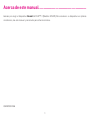 2
2
-
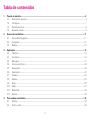 3
3
-
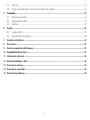 4
4
-
 5
5
-
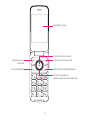 6
6
-
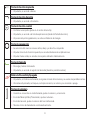 7
7
-
 8
8
-
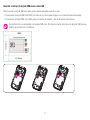 9
9
-
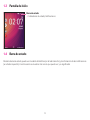 10
10
-
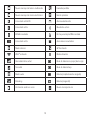 11
11
-
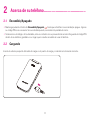 12
12
-
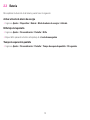 13
13
-
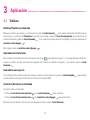 14
14
-
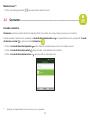 15
15
-
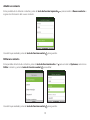 16
16
-
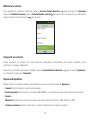 17
17
-
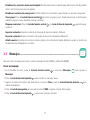 18
18
-
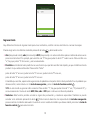 19
19
-
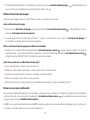 20
20
-
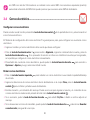 21
21
-
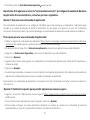 22
22
-
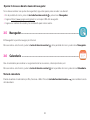 23
23
-
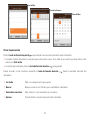 24
24
-
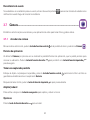 25
25
-
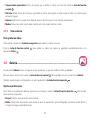 26
26
-
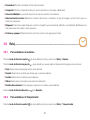 27
27
-
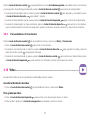 28
28
-
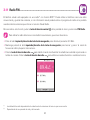 29
29
-
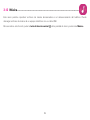 30
30
-
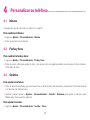 31
31
-
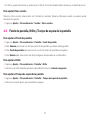 32
32
-
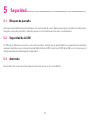 33
33
-
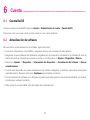 34
34
-
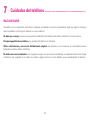 35
35
-
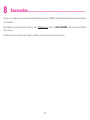 36
36
-
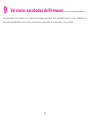 37
37
-
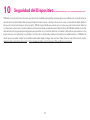 38
38
-
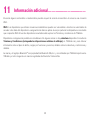 39
39
-
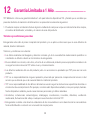 40
40
-
 41
41
-
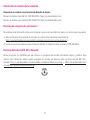 42
42
-
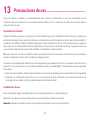 43
43
-
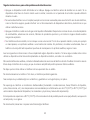 44
44
-
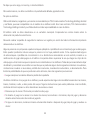 45
45
-
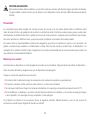 46
46
-
 47
47
-
 48
48
-
 49
49
-
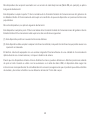 50
50
-
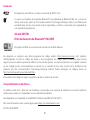 51
51
-
 52
52
-
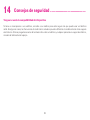 53
53
-
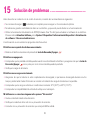 54
54
-
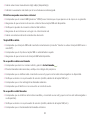 55
55
-
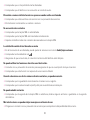 56
56
-
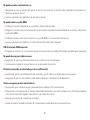 57
57
-
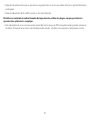 58
58
-
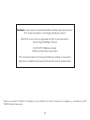 59
59
-
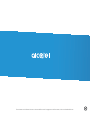 60
60
Alcatel Go Flip 3 T-Mobile Manual de usuario
- Categoría
- Smartphones
- Tipo
- Manual de usuario
- Este manual también es adecuado para
Artículos relacionados
-
Alcatel Go Flip 3 Metro PCS Guía de inicio rápido
-
Alcatel MyFlip TracFone Guía de inicio rápido
-
Alcatel 1052 Quick User Guide
-
Alcatel 1052 Quick User Guide
-
Alcatel 3078 Manual de usuario
-
Alcatel 4052W T-Mobile Guía de inicio rápido
-
Alcatel Go Flip V Verizon Wireless Manual de usuario
-
Alcatel Joy Tab T-Mobile Guía de inicio rápido
-
Alcatel Go Flip Boost Mobile Guía del usuario
-
Alcatel 9032W Quick Start